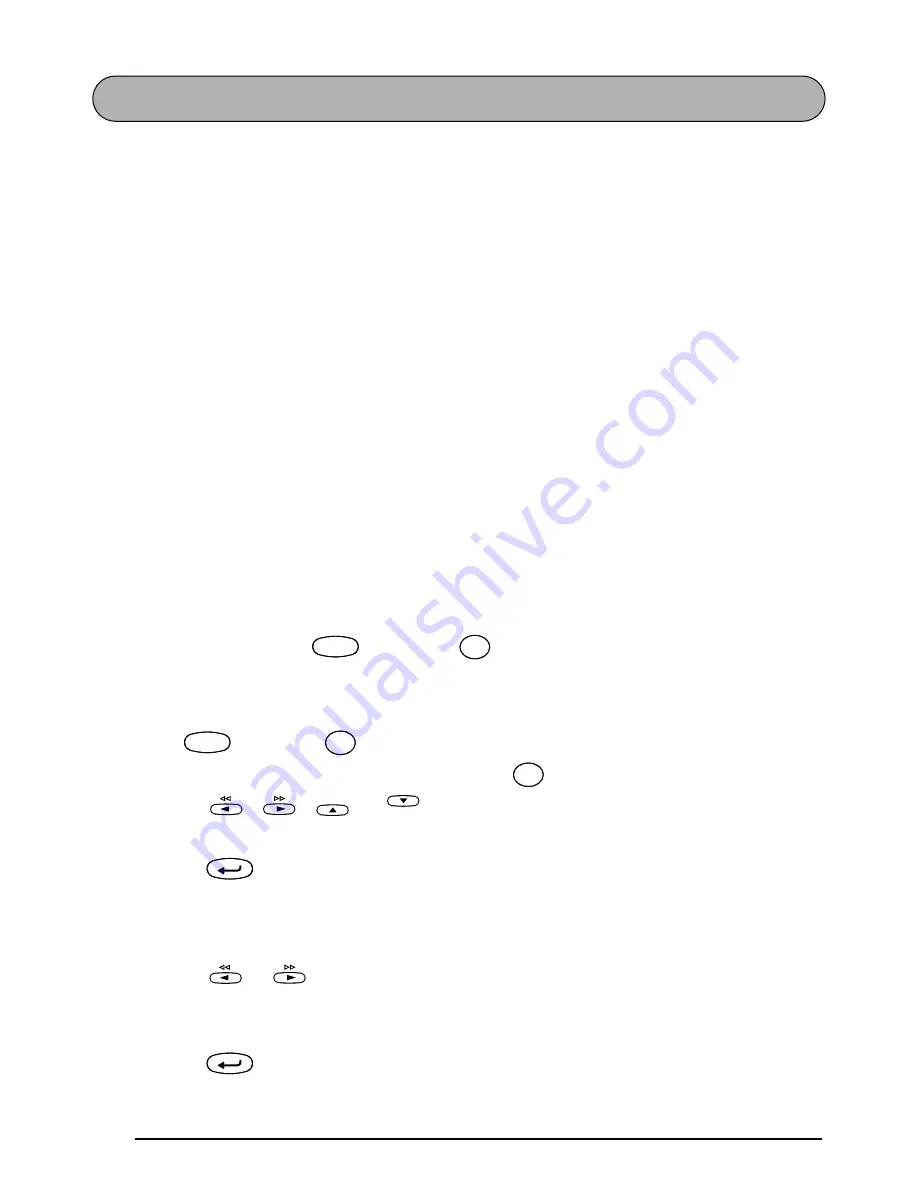
56
FUNCIÓN DE NUMERACIÓN
Esta función podrá utilizarse para imprimir muchas copias del mismo texto aumentando cier-
tos caracteres (letras, números, o códigos de barras) después de la impresión de cada etiqueta.
Este tipo de incremento automático será muy útil para imprimir etiquetas de números en serie,
etiquetas de control de producción, u otras etiquetas que requieran códigos ascendentes.
Las letras y los números aumentarán como se muestra a continuación:
0
➔
1
➔
...9
➔
0
➔
...
A
➔
B
➔
...Z
➔
A
➔
...
a
➔
b
➔
...z
➔
a
➔
...
A0
➔
A1
➔
...A9
➔
B0
➔
...
Los espacios (mostrados como subrayados “_” en los ejemplos siguientes) podrán utilizarse
para ajustar el espacio entre caracteres o par controlar el número de dígitos a imprimir:
_9
➔
10
➔
...99
➔
_0
➔
...
_Z
➔
AA
➔
...ZZ
➔
_A
➔
...
1_9
➔
2_0
➔
...9_9
➔
__0
➔
...
☞
Solamente podrá seleccionarse un campo de numeración de cualquier texto.
Si incluye un carácter no alfanumérico, como un símbolo, en el campo de numeración,
solamente aumentarán las letras y los números de dicho campo cuando imprima las eti-
quetas, o solamente se imprimirá una etiqueta si el campo sólo contiene un carácter no
alfanumérico.
Para utilizar la función de numeración:
1
Mantenga presionado
y presione
. En el visualizador aparecerá el mensaje
“SET START PT”.
☞
Para abandonar la función de Numeración sin imprimir, mantenga presionado
y presione
.
Para volver a la pantalla anterior, presione
.
2
Presione
,
,
, o
hasta que parpadee el primer carácter que desee
seleccionar para el campo de numeración.
3
Presione
. En el visualizador aparecerá el mensaje “SET END PT”.
☞
Si seleccionó un código de barras, en el visualizador aparecerá en su lugar
“# INCREASES”. Para continuar imprimiendo con la función de Numeración, salte
al paso
6
.
4
Presione
o
hasta que parpadeen todos los caracteres que desee seleccionar
para el campo de numeración.
☞
No es posible seleccionar un código de barras junto con otros caracteres.
5
Presione
. En el visualizador parpadeará “
# INCREASES
”.
Code
Code
á
P
á
P
Number
Code
Code
á
P
á
P
Number
Clear
Del
Clear
Del
Home
End
New Block
New Block
Содержание P-Touch 2400
Страница 5: ...1 Getting Started ...
Страница 30: ...26 ...
Страница 31: ...27 Learning the Ropes ...
Страница 49: ...45 For Your Information ...
Страница 85: ...81 REFERENCE Font setting Font sample HELSINKI BRUSSELS BELGIUM US SAN DIEGO FLORIDA LOS ANGELES ISTANBUL ...
Страница 126: ......
Страница 128: ......
Страница 129: ...GUIA DE INSTRUCCIONES ...
Страница 202: ...Printed in China LA0986001A ...















































